Малко известен тираж способности ArchiCAD
А трудна ситуация при изготвянето и моделиране
Един от най-надеждни критерии за удобство и скорост на изтегляне, е способността да се измъкнем от трудни ситуации. Например, за да се изгради линия (или симулира стена) дава достатъчно дължина (фиг. 1).
Фиг. 1. Най-простият рендиране стените
Изграждане на подпорни стени линии или е малко по-трудно. Дори и по-сложни ситуации възникват, когато е необходимо:
- организира точка на стената (или ред) на същата линия с друг елемент на модела, без да се прекъсва текущата команда;
- извършване на люка или запълване на същото с интервал от външните стени на помещението;
- поставете осветителното тяло в центъра на стаята; изгради една кутия в средата на другите два компонента на стената; преместване на група от обекти по отношение на центъра на група, в която обекти са отсъства център и т.н. (Фиг. 2).
Обикновено в тези случаи се прилага помощни линии и изгражда, които са обвързани с него. След това, помощната линия се отстранява. Но това е толкова лесно и удобно? Първо трябва да се изгради линия, след това извадете. В този случай, на желаните обекти могат да бъдат случайно изтрити или, напротив, оставете изготвяне ненужни.
Ние предлагаме по-добро решение: да се научат да използват скритите възможности на рисуване директно в ArchiCAD.

Фиг. 2. В процеса на изготвяне на дизайнера последователно решава проблеми, дължащи някои съоръжения с друг
Персонализиране на работното пространство
За да започнете, нека да си спомним, че появата и поведението на интерфейса ArchiCAD е посочено настройки на операционната среда. Можете да ги промените, колкото е необходимо, и да запазите за по-нататъшна употреба. Имайте предвид, че интерфейсът е независим от файла на проекта. три набора от настройки, те също са включени в профилите на доставка на ArchiCAD. Стандартен профил образува проста и интуитивен интерфейс, който е идеален за начинаещи (фиг. 3).

Фиг. 3. Стандарт профил ArchiCAD
Тъй като развитието на ArchiCAD, може да искате да се преконфигурира интерфейсни елементи. Гъвкавите настройки позволяват лесно да го направи в удобно за Вас.
В ArchiCAD интерфейс има две ленти с инструменти, които са скрити по подразбиране. Това, че те съдържат тираж инструменти, които помагат понякога излизат от трудни ситуации. Активиране на панела, като изберете Window Експертните групи на елемент от менюто. Координати панел и панел за управление осигурява лесен достъп до мощно средство за рисуване (фиг. 4).
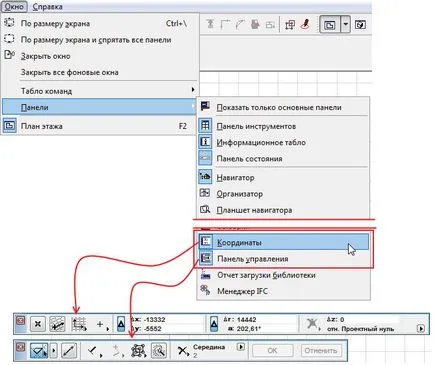
Фиг. 4. Контролният панел и панела координира ArchiCAD
Чрез активиране на тези два панела, е необходимо да се избере мястото, където те са най-удобното място. Например, в долната част на екрана (фиг. 5).
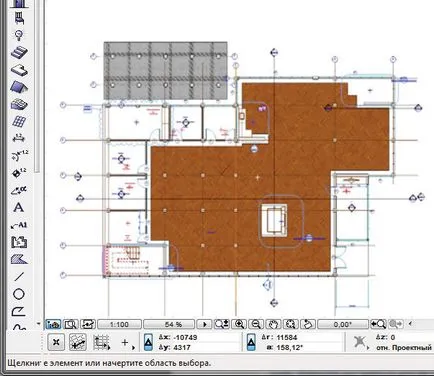
Фиг. 5. Като цяло, на контролния панел и координатната плоча намира в долната част на екрана ArchiCAD
Използване на контролния панел
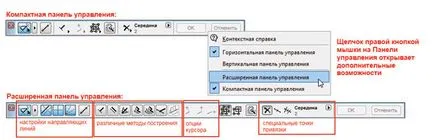
Фиг. 6. Контролният панел може да бъде показван в компактен режим и за напреднали
За нас най-важната група от команди Опции ръководство линии, електронни T-квадратни, Projection опции за позициониране на курсора и на специални места. Нека да разгледаме използването на тези групи за справяне с изготвяне на задачи.
Положението едно: щракне на стената във връзка с произволна точка
В изграждането на стената, ние можем лесно да се определи неговото начало, дължина и посока. Но какво ще правиш, ако стената е наклонена и искате да се свърже с един от своите краища на съществуващ елемент, като в същото време не е трогателно?
За да направите това, ArchiCAD осигурява група инструкция курсора Опции проектиране:
- перпендикулярна подреждане;
- подравняване на Х-ос;
- Y ос схема (фиг. 7).
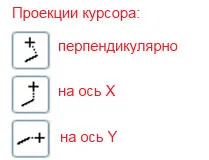
Фиг. 7. В процеса на изграждане на обекти потребителят може да контролира режима на курсора проекция
обвързващи опции са активирани чрез задаване на посоката на сегмента: Натиснете и задръжте клавиша Shift, или натиснете Alt / Option-A. Остава да изберете желания тип подравняване и опорен елемент (фиг. 8).

Фиг. 8. режим курсора издатък може да бъде настроен с използване клавишни комбинации
Ситуация втора: Изграждането на прозореца по средата между входа и на ъгъла на стената
Въпреки, че това не е кой знае какъв проблем, ние ще се опитаме да се сложи на прозореца, без използването на помощни линии. Използване на различен набор от инструкции контролни панели - така наречения електронен Т-квадрат (фиг 9.).
Фиг. 9. Електронно Т-квадрат ArchiCAD
С тяхна помощ един или друг елемент е конструиран с свързване в сравнение с други елементи, което е паралелно, перпендикулярна и ъглополовяща. Първите три команди се използват много рядко, тъй като едно и също нещо може да се направи с водещи линии. Но три отбора в тази група са много популярни, и те могат само да доведе до контролния панел. Тази команда офсет. Многократното изместване и позициониране в специални точки. Ние накратко преглед на командата офсет. но нашата задача ще се прилага за специални позициониране на точките. Тази команда се използва широко в поставянето на прозорци, врати, обзавеждане и т.н. Освен това, може да се използва за задаване на референтна точка по време на движение на елементите, което премахва необходимостта от създаване на спомагателна линия.
- Задаване на желаната стойност на специално свързване (фиг. 10).
- Изберете инструмент, или да изпълните командата (например, влачене и пускане). В нашия случай, ние използваме прозореца на инструмента и да поиска настаняване опция "по средата" (фиг. 11).
- Натиснете специалните позициониране точки (фиг. 12), или изберете тази команда от появилото се меню.
- Изберете първата отправна точка. В нашия случай това е рамката на вратата. Обърнете внимание на точка от лидера линия. Това е точката на вмъкване на прозорец (фиг. 13).
- Изберете втората отправна точка. Тъй като искаме да се постави на прозореца в средата на стената, кликнете в ъгъла на стаята (фиг. 14).
Фиг. 10. Изберете режим на свързване в средата
Фиг. 11. Създаване на режим на прозорец модула - центриран
Фиг. 12. Бутон за позициониране на специални места - бърз начин да се свърже нестандартни обекти
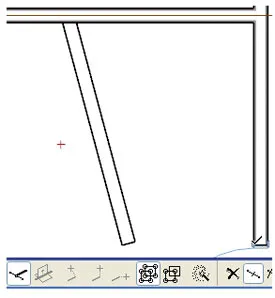
Фиг. 13. Посочете първата точка и ...
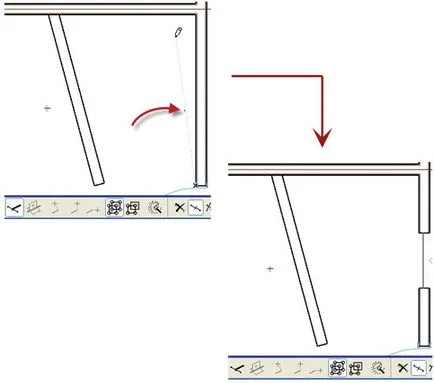
Фиг. 14. ... показва втората точка: маслен в точка "гума" линия означава точката на вмъкване обект
Box е поставен на правилното място. Този метод може да се използва почти навсякъде - например при изграждането на обекта в центъра на помещението от два от противоположните ъгли.
Трето положение: създаването на люка с предварително определено отместване спрямо стени
Ние сега се обръщат към решаването на третата, най-простите задачи. Чрез активиране на контролния панел. ние имаме достъп до екипа офсет. Помислете за ефективността на тази команда в ArchiCAD конкретен пример. С изместването, можете да създадете и да е елемент на базата на съществуващата геометрия. Можете да зададете всеки път, използвайте всяко позоваване геометрия, а дори и да изберат автоматично затвореното пространство - такива помещения. Създаване на нов елемент с командата Offset се състои от четири етапа:
- Задайте свойствата създадени елемент. В нашия случай е оцветяване (фиг. 15).
- Прес офсет или Многократното заместване (фиг. 16).
- Посочете пътя на изместване. За да изберете автоматично сложен път или да показва затворено пространство, можете да използвате инструмента Magic Wand (фиг. 17).
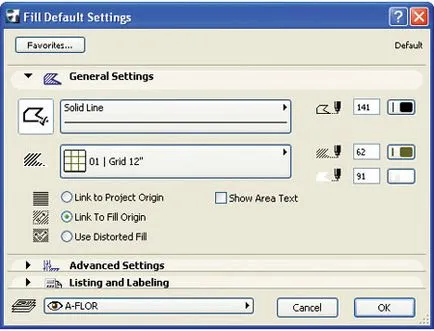
Фиг. 15. Настройте параметрите люк
Фиг. 16. Изберете Т-квадрат Offset
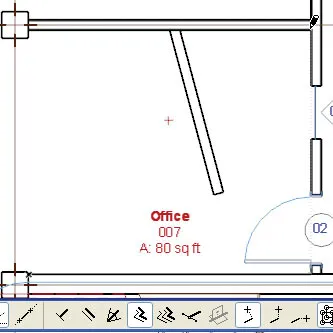
Фиг. 17. Определяне на пътя на изместване
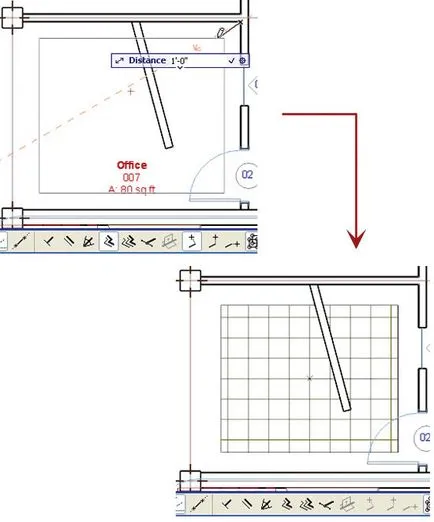
Фиг. 18. Ние бързо се направи хечбек с отместване в стаята
Посочете посоката на промяна и разстоянието. Ако използвате повтарящ се компенсира, дублират тези стъпки (фиг. 18).
Така че, ние бързо създаде хечбек с предварително определен интервал от стената на помещението.
Надявам се, че ще дойде по-удобно методи на тираж, които ние, разгледани тук. управлява и координира панелът ще помогне за подобряване на производителността и гъвкавостта на дизайна в ArchiCAD. Те се задържат на работното място в, така че те са винаги под ръка.
Dzheff Олкън (Jeff Олкън)
ARCHVISTA строителни технологии.
Превод от английски на Денис Ozhigina (ЗАО "Nanosoft").
Популярни статии
Бъдещето на CAM системи
Новата линия на NVIDIA Quadro професионални графики - в центъра на визуалната изчислителна
NVIDIA е актуализирало своята линия от професионални графични карти Quadro. Новата архитектура на Максуел и увеличен капацитет на паметта позволява да работят продуктивно с по-сложните модели на най-високите резолюции. изпълнение на приложения и скоростта на обработка да стане два пъти в сравнение с предходната решения Quadro
OrCAD Capture. Методи за създаване на библиотеки и символи на електронни компоненти
Тази статия описва различните техники и методи за създаване на компоненти в улавянето OrCAD, които ще помогнат на двете опитни и начинаещите потребители да се намали значително времето за разработване на библиотека от компоненти и подобряване на тяхното качество